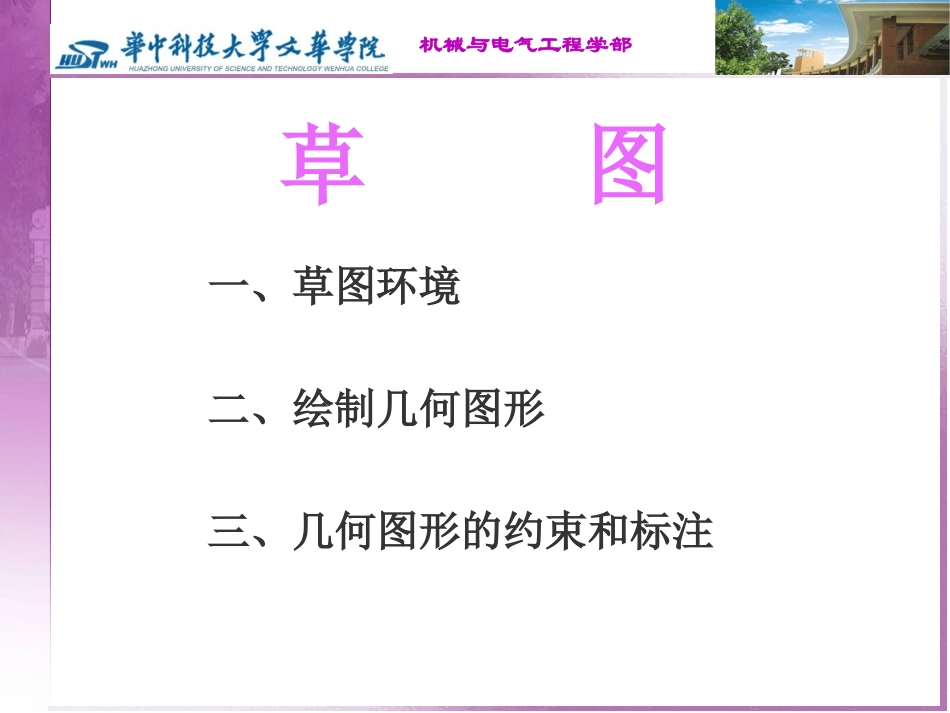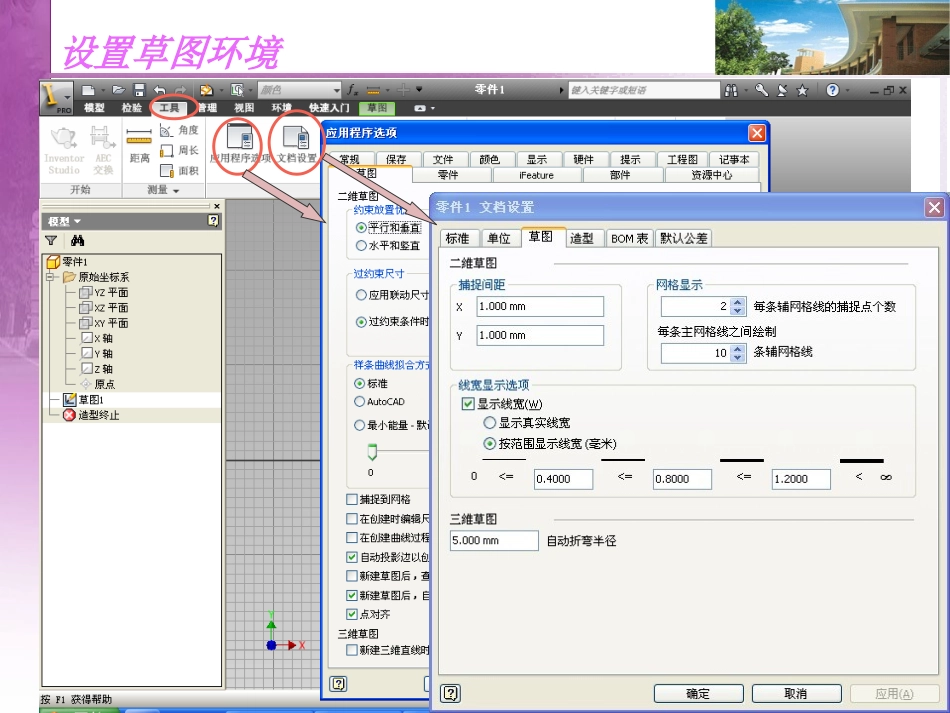机械与电气工程学部草图一、草图环境二、绘制几何图形三、几何图形的约束和标注新建零件时自动进入草图环境。图形区浏览器选项卡工具面板第一个草图平面草图环境设置草图环境草图工具面板绘图绘图几何约束几何约束尺寸约束尺寸约束检查检查完成草图完成草图格式——线的属性设置注:先画再改,或先设定再画均可。绘图命令绘图命令下拉菜单中有多种创建方式。鼠标停留在图标上会出现相应操作指南。请尝试以下命令:绘制几何图形两种画圆弧的区别只能在已有线段延长方向上画弧从已有线段端点拖拽8个方向的画弧编辑草图编辑命令尺寸与约束尺寸约束的不确定性解决方法对位置的限定等长对称竖直水平平滑共线含义图标同心相切垂直平行重合固定含义图标几何约束:图元相对原始坐标系一个图元相对另一图元对两图元相对大小的限定绘制草图尝试尺寸标注,并绘制图形例:绘制以下草图1.新建零件进入草图环境,默认XY面为草图平面。2.将坐标原点、X轴、Y轴投影到草图中并将X轴、Y轴投影线设为构造线。3.以坐标原点为中心,绘出大致图形。绘制草图4.添加重合约束——大圆圆心重合到原点对称约束——两个矩形、四个小圆。约束6.添加圆角。5.添加尺寸约束,窗口右下角显示“全约束”。8.整理,将尺寸摆到合适位置。7.修剪中间的圆和矩形,重新添加对称约束,直至“全约束”。草图绘制一般步骤:1.固定点(坐标原点)2.构造线、中心线(坐标轴)3.图形“一笔绘”4.几何约束、尺寸约束5.阵列、修改6.检查成图(全约束)绘制草图已知线段:定形、定位尺寸齐全。(图中黑色线段)中间线段:定形尺寸齐全,定位尺寸缺一。(图中蓝色线段)连接线段:定形尺寸齐全,定位尺寸没有。(图中红色线段)例:手柄几何图形手工、二维CAD绘图过程:1.画基准线2.量尺寸,画已知线段3.连接圆弧中间线段:计算、量尺寸找圆心,画弧连接线段:计算、量尺寸找圆心,画弧4.整理、加粗描深,标注尺寸。半径=50+12半径=15+12距离50半径=50-10Inventor草图过程1.画基准线2.图形“一笔绘”3.添加约束——重合、相切等4.尺寸驱动区别:圆心的位置尺寸由软件根据相切关系自行推断计算。5.修改——延伸、修剪、镜像等6.整理成图草图练习使用绘图、约束、阵列、修改等,绘制以下平面图形:草图练习使用绘图、约束、阵列、修改等,绘制以下平面图形:欠约束草图